Trong bài viết này, mình sẽ hướng dẫn các bạn cách khắc phục 100% thành công lỗi : Không thể tải trình cắm (couldn't load plugins) khi chạy plugin shockwave flash loại PPAPI trên Google Chrome (ngoài ra có Cờ Rôm+, Opera)

NGUYÊN NHÂN LỖI:
Trước tiên, chúng ta có thể dễ dàng nhận ra thông báo hiển thị khi xảy ra lỗi có liên quan tới Shockwave nhưng thực tế về mặt kỹ thuật lại không hề có chuyện gì liên quan tới ứng dụng này của Adobe. Tiếp theo, không phải tất cả các thành phần Flash gặp lỗi trong trình duyệt đều là kết quả của việc xung đột khi cài đặt. Nhưng theo ý kiến riêng của mình thì thấy nguyên nhân phát sinh lỗi này là trong thư mục PepperFlash ( C:\Users\"Tên User"\AppData\Local\Google\Chrome\User Data\PepperFlash\ ) của Chrome không đủ quyền truy cập
CÁCH KHẮC PHỤC LỖI
Mình xin góp cho các bạn 3 cách sau, nếu làm theo thì chắc chắn sẽ thành công nhé
Cách thứ nhất: Trao quyền truy cập tối đa cho USER hiện tại
Các bạn gõ about:plugins vào ô địa chỉ của Chrome, sau đó hệ thống sẽ liệt kê toàn bộ các plugins đã được cài đặt trong trình duyệt (khác với phần bộ phận bổ trợ)
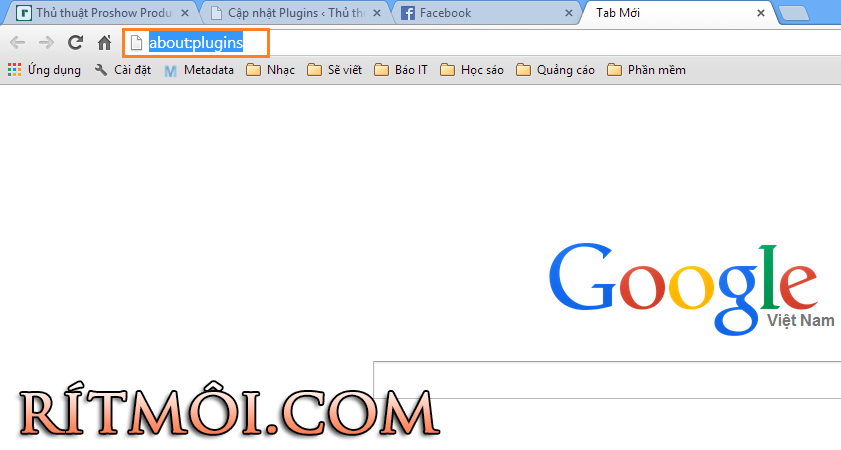
Nếu bạn thấy có dòng Adobe Flash Player (2 Files) như hình trên thì đây chính là phần chúng ta cần khắc phục. Lưu ý: hiện tại thì mình đang thực hiện trên Google Chrome 30 (tiếng việt) nên tên của các trình cắm sẽ khác các phiên bản cũ 1 tí, ở phiên bản cũ tên trình cắm chỉ là Flash (2 Files) thôi, còn phiên bản này là Adobe Flash Player (2 Files) nhé
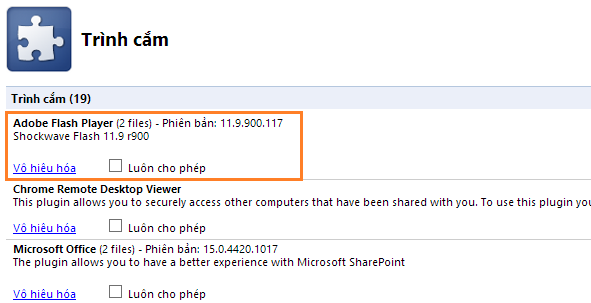
Cũng tại cửa sổ này, ở phía góc trên bên phải sẽ có biểu tượng [+] Chi tiết, nhấn nút này để hiển thị thông tin chi tiết của plugins được lựa chọn. Sau đó, quay trở về Adobe Flash Player.
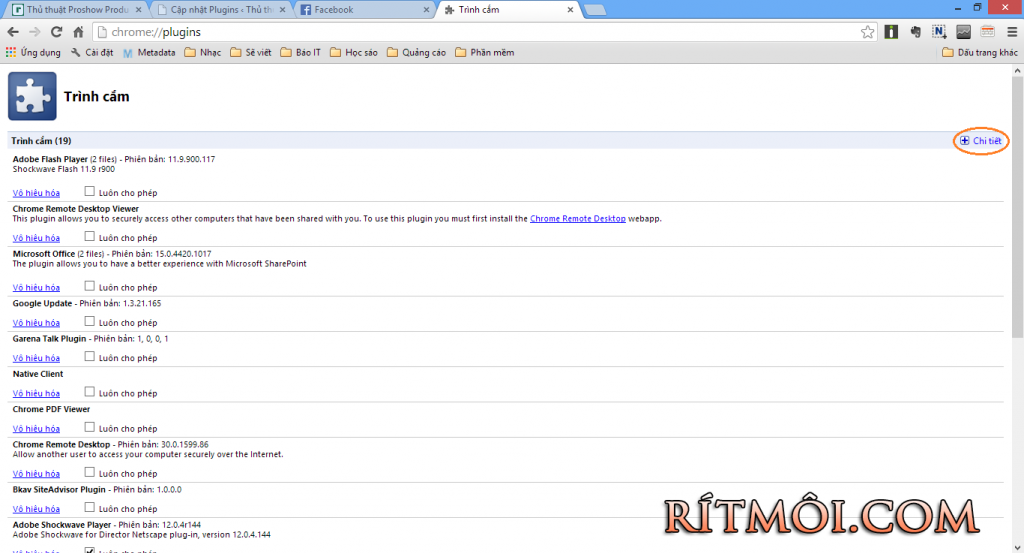
Nhìn ảnh: các bạn thấy ở thẻ: Vị trí
C:\Users\Hoang Vu\AppData\Local\Google\Chrome\User Data\PepperFlash\11.9.900.117\pepflashplayer.dll
Chúng ta sẽ copy đoạn đó, trừ phần pepflashplayer.dll đi (không copy màu đỏ)
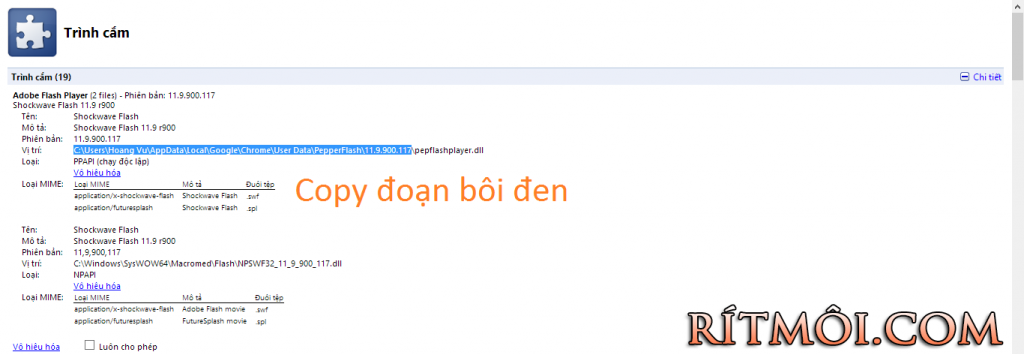
Chúng ta mở My Computer ra
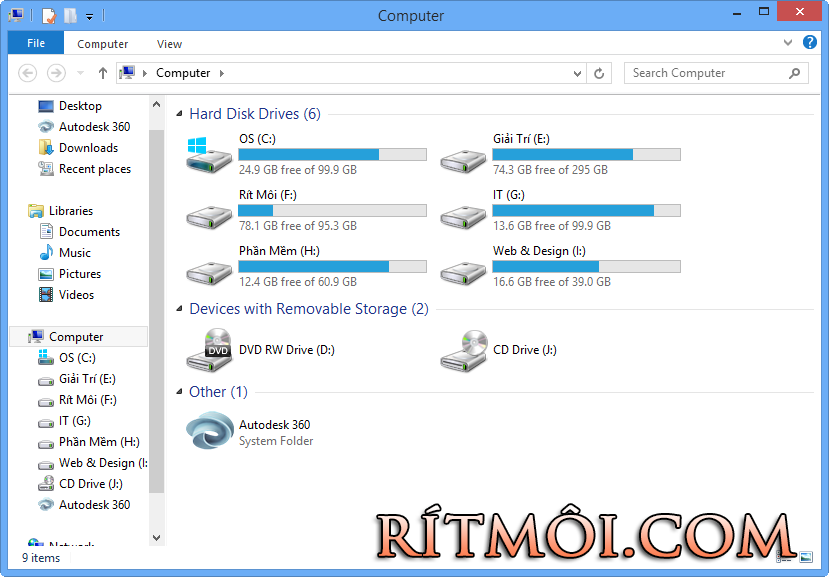
Ở thanh địa chỉ, chúng ta sẽ Paste (dán) đoạn mình vừa copy vào và bấm ENTER
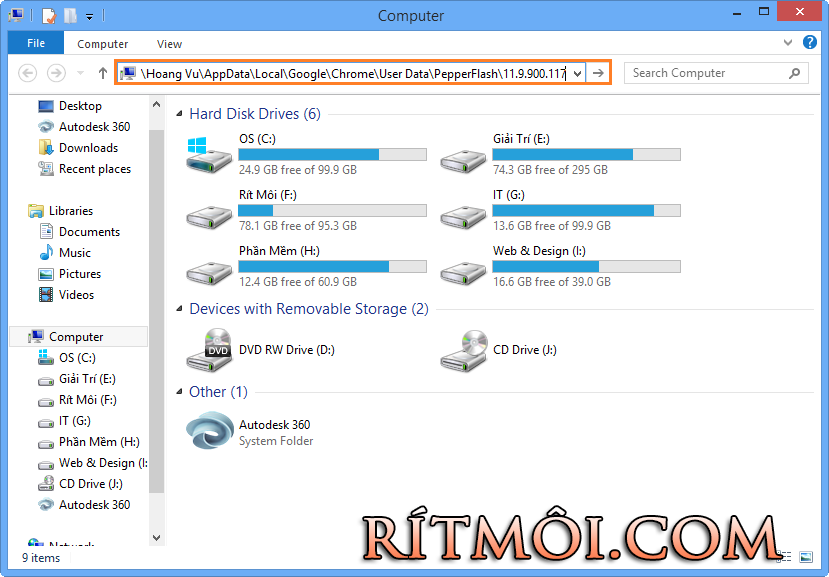
Giờ chúng ta làm việc với File "pepflashplayer.dll" này
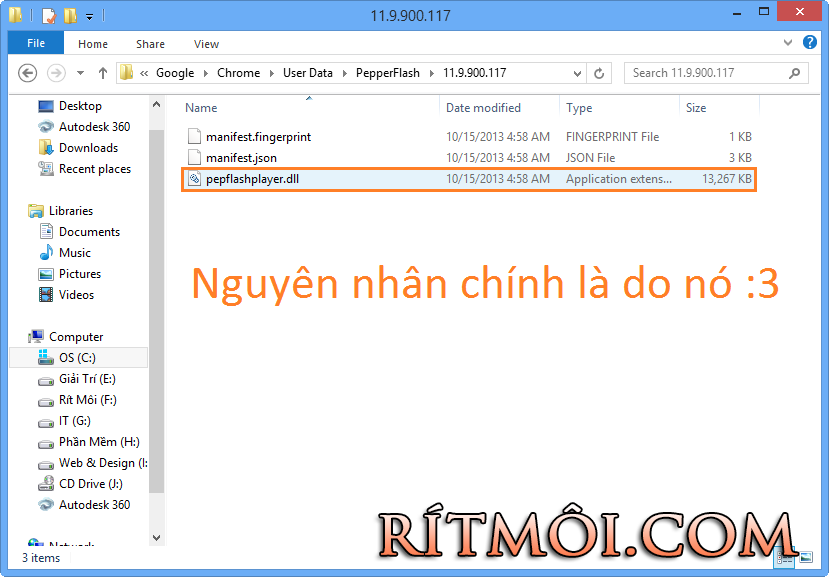
Kích chuột phải vào nó và chọn Properties

Ta bấm Security > Everyone > Edit
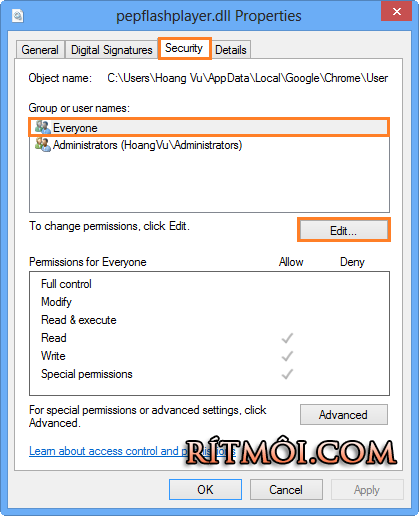
Ta bấm dấu tích vào ô FULL CONTROL > Ok
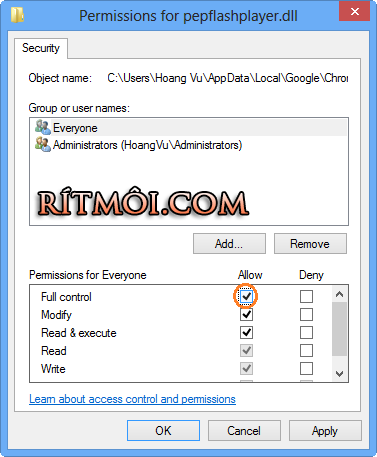
Giờ chúng ta tắt chrome và khởi động lại thế là xong.
Cách thứ hai: Tắt Shockwave Flash của Chrome và sử dụng Flash của Adobe
Ngoài lề 1 chút: Cái này lơi lằng nhằng và cách diễn đạt của mình không được tốt cho lắm, bạn thông cảm ha Như các bạn biết là Adobe là hãng phát hành Adobe Flash Player để chạy Flash trên các trình duyệt. Hầu như các trình duyệt như Firefox, Internet Explorer (IE), Safari ... điều cần phải dùng hàng của thèn Adobe mới chạy được Flash. Nhưng Chrome thì khác, nó không sử dụng Flash của thèn Adobe mà nó sử dụng Flash của riêng nó luôn (các bạn cứ hiểu như vậy đi) Vậy giờ Shockwave Flash của chính Chrome bị hỏng thì chúng ta tắt nó và chuyển sang sử dụng Flash của Adobe nhé ^^
Trước tiên chúng ta phải cài đặt phần mềm Adobe Flash Player mới nhất. Trong bài viết trước mình đã hướng dẫn cài đặt rồi. Có thể bấm vào đây để xem hướng dẫn (chưa cài thì mới cài nhé) Giờ làm như cách cũ: Các bạn gõ about:plugins vào ô địa chỉ của Chrome > [+] Chi tiết Chúng ta nhìn 2 cái trình Flash
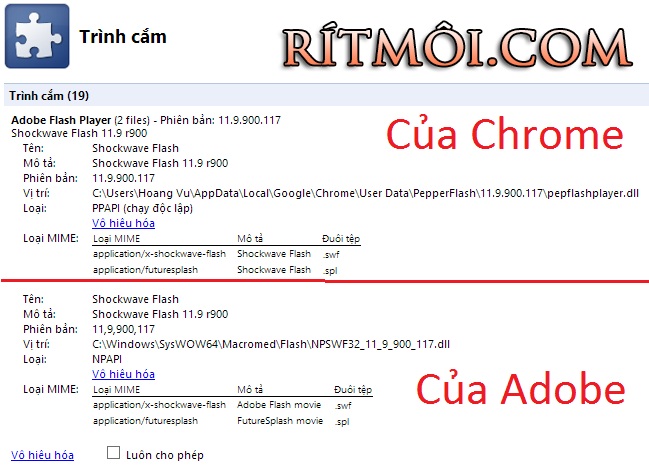
Giờ ta sẽ bấm "Vô hiệu hóa" cái của thèn Chrome nhé :D

Sau khi tắt
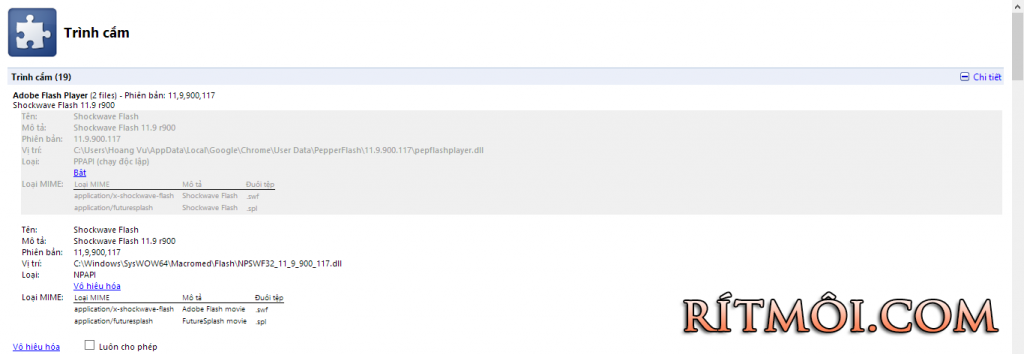
Vậy giờ ta chỉ việc tắt Chrome và khởi động lại nó là OK rồi, nếu mà không được nữa thì bạn chuyển sang cách số 3 nhé.
Cách 3: Không dùng Chrome nữa, chuyển sang trình duyệt khác =))
Cách này đơn giản nhất phải không nào!!!




























